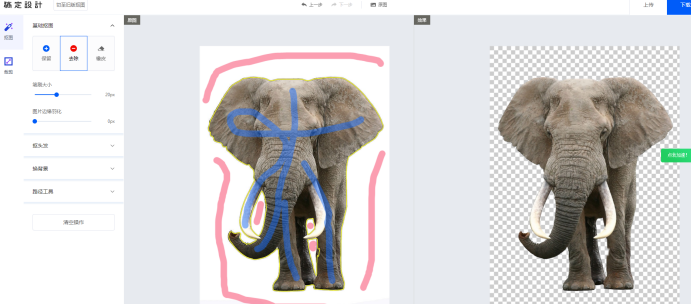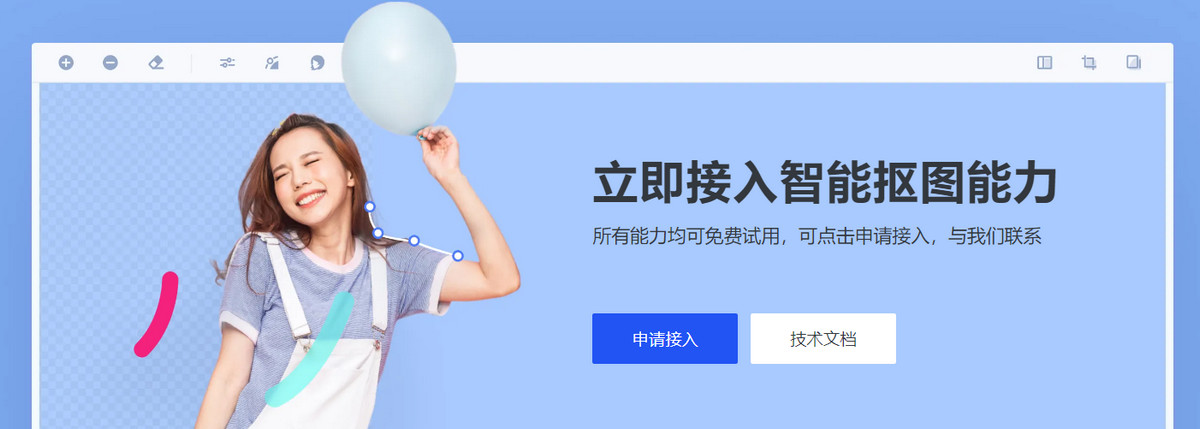【图】必会技巧:ps怎么抠图详细步骤 ps抠图神器的操作办法
2019-09-02 17:18ps作为一款经典的图片处理软件拥有非常强大的功能,对于小小的抠图用ps确实是非常方便快捷的,ps抠图操作也比较简单,很多人在网上求ps大神抠图其实自己是很容易轻松学会的。那么用ps怎么抠图详细步骤图解是什么呢?
想要了解ps怎么抠图详细步骤,我们需要先了解如何选择合适的工具,我们今天就给大家讲解钢笔抠图工具的使用方法。可以说钢笔抠图工具是ps抠图神器,非常好用,那么具体ps抠图的办法是什么呢?
1. 打开自己需要抠图的图片,载入ps后用缩放工具(alt+鼠标滚轮),调整到合适的大小,以方便后面的操作。
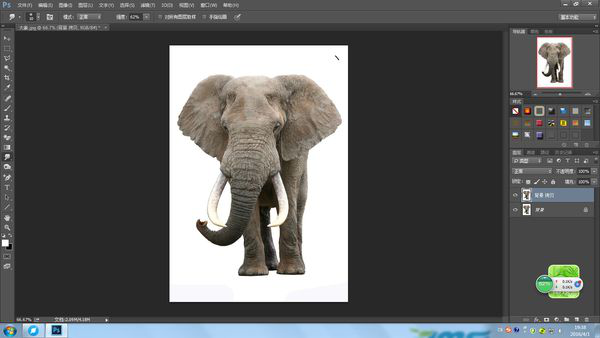
(图片来源网络)
2. 注意右边的图层栏中当前图层后面有一个锁定按钮,点击一下解锁之后就可以删除或者变动图层了。
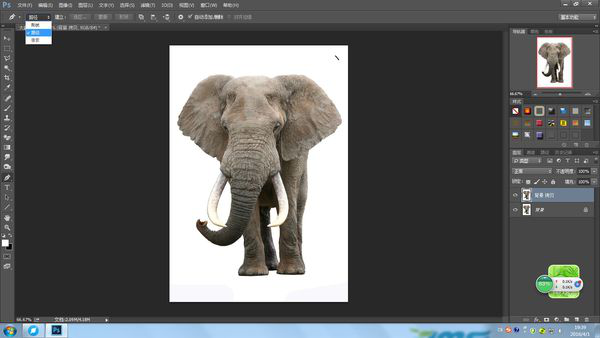
(图片来源网络)
3. 找到工具栏中钢笔形状的钢笔工具,点击后鼠标变成钢笔图标,在抠图对象的边缘上逐个点击设立标记点,如果图案为规则的线条型勾画就很简单。
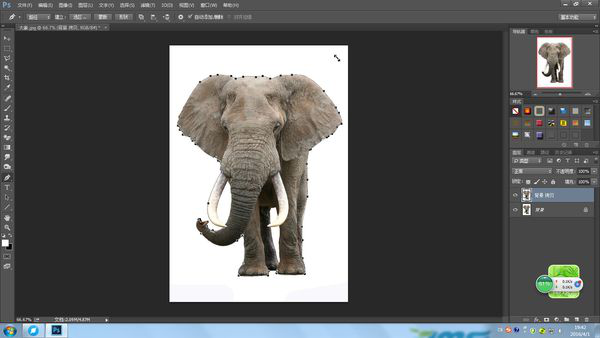
(图片来源网络)
4. 完成之后按下ctlr+enter确定选择之后,找到上面菜单栏中“反选”按钮,点击之后抠图对象以外的背景图案都被选择到,此时按下删除“delete”键就删除了背景,把刚才钢笔选到的图案抠出来了。
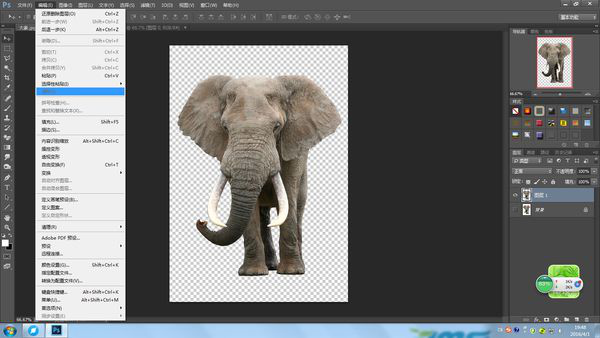
(图片来源网络)
大家平时可以可以多多练习,就可以达到最好的ps抠图效果图。
今天的钢笔抠图文字教程大家学会了吗? 大家在选用图片的时候最好选择对比强烈的图片哦。其实不用PS, 大家也能抠出超棒的图片~看下图,就是在线抠出来的哦,简单画几笔就可以了,两分钟搞定在线抠图! 是是很心动? 点击下方图片,即刻进入稿定抠图:
热门文章推荐:
接下来看看